[#]: collector: (lujun9972) [#]: translator: (geekpi) [#]: reviewer: (wxy) [#]: publisher: (wxy) [#]: url: (https://linux.cn/article-12635-1.html) [#]: subject: (Shutdown Taking Too Long? Here’s How to Investigate and Fix Long Shutdown Time in Linux) [#]: via: (https://itsfoss.com/long-shutdown-linux/) [#]: author: (Abhishek Prakash https://itsfoss.com/author/abhishek/) 关机时间太长的调查和解决的方法 ====== 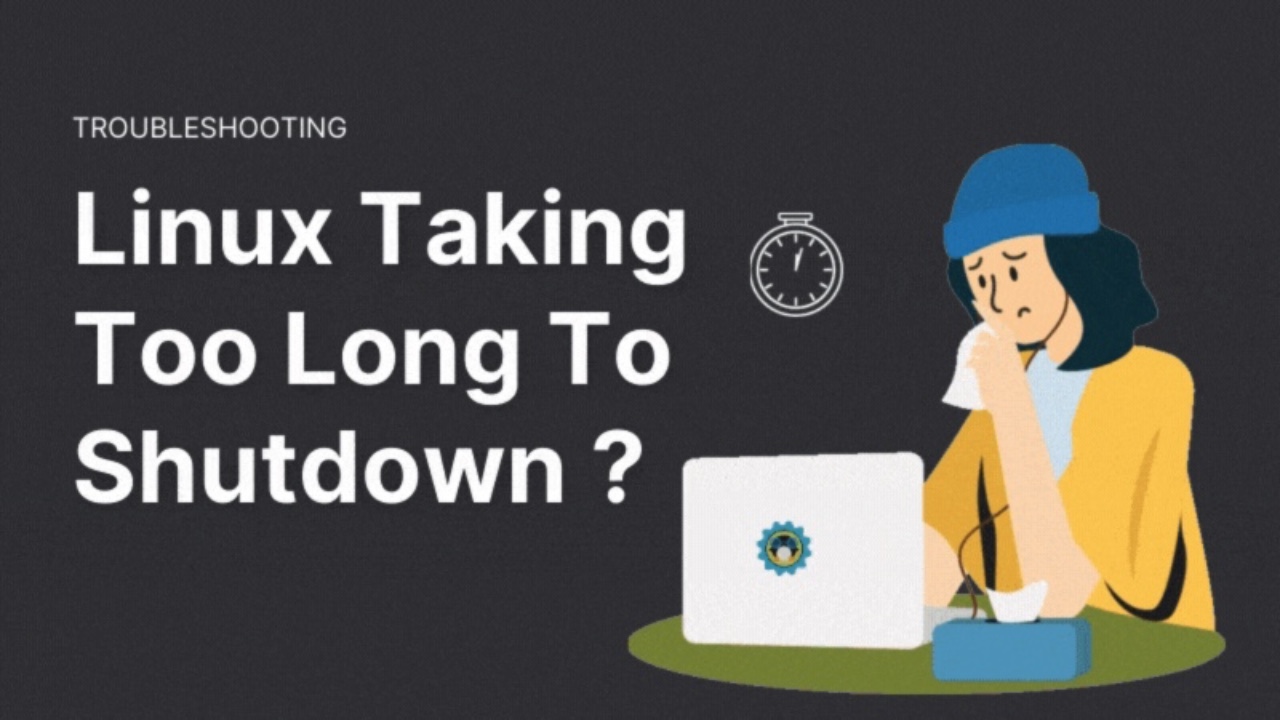 > 你的 Linux 系统关机时间太长么?以下是你可以采取的步骤,来找出导致延迟关机的原因并解决这个问题。 我希望你对 [sigterm 和 sigkill][1] 的概念有一点熟悉。 当你[关闭 Linux 系统][2]时,它会发送终止信号(sigterm),并礼貌地要求正在运行的进程停止。有些进程不符合该行为,它们会忽略终止信号并继续运行。 这可能会导致关机过程的延迟,因为你的系统会在一个预定义的时间段内等待运行的进程停止。在这个时间段之后,它会发送 `kill` 信号来强制停止所有剩余的运行进程并关闭系统。 事实上,在某些情况下,你会在黑屏上看到一个类似 “a stop job is running” 的信息。 如果你的系统关闭时间太长,你可以做以下工作: * 检查哪个进程/服务耗时过长,以及你是否能删除或重新配置它,使其正常运行。 * 更改系统强制停止运行进程前的默认等待时间。(快速而不优雅的方式) 我的操作系统是使用 systemd 的 Ubuntu。这里的命令和步骤适用于任何使用 systemd 的 Linux 发行版(大多数发行版都是这样)。 ![][3] ### 检查哪些进程会导致 Linux 的长时间关机 如果你想找出问题所在,你应该检查上次关机时发生了什么。使用这个命令来获得“我知道你上个会话做了什么”(I Know What You Did Last Summer 的双关语)的力量。 ``` journalctl -rb -1 ``` [journalctl 命令][4]能让你读取系统日志。使用选项 `-b -1` 可以过滤最后一次启动会话的日志。使用选项 `-r` 时,日志将按时间倒序显示。 换句话说,`journalctl -rb -1` 命令将显示最后一次关闭 Linux 系统之前的系统日志。这里就是你需要分析 Linux 系统长时间关机问题的地方。 #### 没有 journal 日志?下面是你应该做的。 如果没有 journal 日志,请确认你的发行版是否使用 systemd。 即使在一些使用 systemd 的 Linux 发行版上,journal 日志也没有被默认激活。 请确认 `/var/log/journal` 是否存在。如果不存在,请创建它: ``` sudo mkdir /var/log/journal ``` 你还应该检查 `/etc/systemd/journald.conf` 文件的内容,并确保 `Storage` 的值被设置为自动(`auto`)或持久(`persistent`)。 你是否在日志中发现可疑的东西?是否有一个进程/服务拒绝停止?如果是,调查一下是否可以在没有副作用的情况下删除它,或者是否可以重新配置它。请不要在这里盲目地去删除东西。你应该对这个进程有所了解。 ### 通过减少默认停止超时来加快 Linux 中的关机速度(快速修复) 关机的默认等待时间通常设置为 90 秒。在这个时间之后,你的系统会尝试强制停止服务。 如果你想让你的 Linux 系统快速关闭,你可以改变这个等待时间。 你可以在位于 `/etc/systemd/system.conf` 的配置文件中找到所有的 systemd 设置。这个文件中应该有很多以 `#` 开头的行。它们代表了文件中各条目的默认值。 在开始之前,最好先复制一份原始文件。 ``` sudo cp /etc/systemd/system.conf /etc/systemd/system.conf.orig ``` 在这里寻找 `DefaultTimeoutStopSec`。它可能被设置为 90 秒。 ``` #DefaultTimeoutStopSec=90s ``` 你得把这个值改成更方便的,比如 5 秒或 10 秒。 ``` DefaultTimeoutStopSec=5s ``` 如果你不知道如何在终端中编辑配置文件,可以使用这个命令在系统默认的文本编辑器(如 Gedit)中打开文件进行编辑: ``` sudo xdg-open /etc/systemd/system.conf ``` ![Change Shutdown Time Settings Ubuntu][5] 不要忘记**删除 DefaultTimeoutStopSec 前的 `#` 号**。保存文件并重启系统。 这将帮助你减少 Linux 系统的关机延迟。 #### 看门狗问题! Linux 有一个名为看门狗的模块,用于监控某些服务是否在运行。它可以被配置为在系统因软件错误而挂起时自动重启系统。 在桌面系统上使用看门狗是不常见的,因为你可以手动关闭或重启系统。它经常被用于远程服务器上。 首先检查看门狗是否在运行: ``` ps -af | grep watch* ``` 如果你的系统正在运行看门狗,你可以在 systemd 配置文件 `/etc/systemd/system.conf` 中将 `ShutdownWatchdogSec` 的值从 10 分钟改为更低的值。 ### 你能解决关机时间过长的问题吗? 希望本教程能帮助你解决系统长时间关机的问题。如果你成功解决了这个问题,请在评论中告诉我。 -------------------------------------------------------------------------------- via: https://itsfoss.com/long-shutdown-linux/ 作者:[Abhishek Prakash][a] 选题:[lujun9972][b] 译者:[geekpi](https://github.com/geekpi) 校对:[wxy](https://github.com/wxy) 本文由 [LCTT](https://github.com/LCTT/TranslateProject) 原创编译,[Linux中国](https://linux.cn/) 荣誉推出 [a]: https://itsfoss.com/author/abhishek/ [b]: https://github.com/lujun9972 [1]: https://linuxhandbook.com/sigterm-vs-sigkill/ [2]: https://itsfoss.com/schedule-shutdown-ubuntu/ [3]: https://i0.wp.com/itsfoss.com/wp-content/uploads/2020/09/troubleshoot-long-shutdown-linux.gif?resize=800%2C450&ssl=1 [4]: https://linuxhandbook.com/journalctl-command/ [5]: https://i0.wp.com/itsfoss.com/wp-content/uploads/2020/09/change-shutdown-time-settings-ubuntu.png?resize=797%2C322&ssl=1